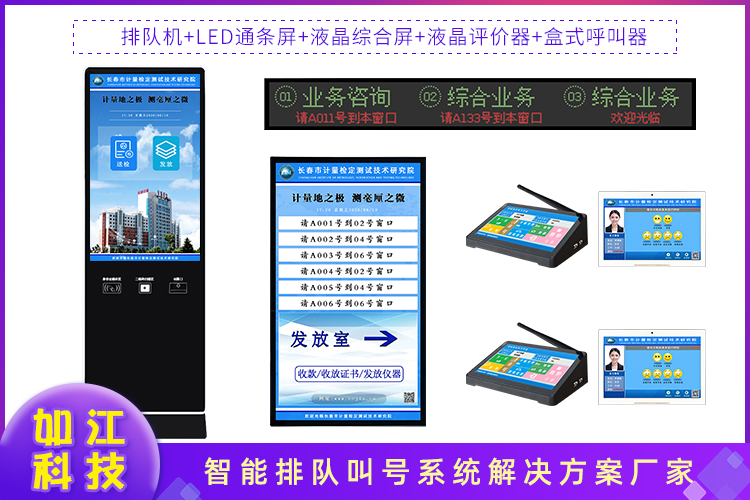名称大厅排队叫号系统
组成大厅排队机、呼叫器、评价器、窗口信息显示屏
适用场合政务大厅、银行、服务大厅、办事大厅、行政中心
排队机尺寸32、43、49、55、65寸
呼叫器按键呼叫器、触摸呼叫器
评价器四键呼叫器、液晶触摸呼叫器
信息显示屏LED电子屏、LCD液晶显示屏
广州如江智能科技有限公司是一家研发、生产、销售、服务为一体的,成立于2015年10月。从事包括LCD、LED广告机、楼宇广告机、立式广告机、触摸一体机、触摸广告机、高清广告机、框架广告机,网络广告机,多媒体发布系统,公交广告机,车载显示器,公交报站一体机,语音报站器,拼接墙,液晶 显示设备等,产品广泛用于:机场、地铁、车站、展会、展厅、酒店、珠宝商场的平台中,并可为客户量身定做完整的网络应用解决方案。
micorsoft SQL SERVER 2000 个人版本安装说明
安装该版本数据库系统,建议操作系统安装xp 系统或者 win7 32 位版本操作系统。
安装步骤如下。
准备安装文件。准备好安装文件,SQL2000 安装文件 和 补丁文件。
开始安装。进入SQL2000安装文件目录路径 SQL2000\X86\setup,打开SETUPSQL.exe 文件开始安装,耐心等待一定的时间后进入安装,如果出现弹出程序兼容性助手界面时,在界面中选择“不再显示次消息” 然后点击“运行程序”即可。按下“下一步”按钮。
选择“本地计算机”。
选择“创建新的SQL server 实例,或安装客户端工具”。
输入用户信息。
接受“软件许可证协议”。
选择“服务器和客户端工具”
选择“默认”安装实例。
选择“典型”安装。选择“典型”,安装目的文件路径不用变更,默认安装在C盘。按下一步。
选择服务账户,选择“对每个服务使用同一账户,自动启动SQL SERVER 服务”,在服务设置中选择“使用本地系统账户”,按“下一步”按钮。
选择“身份验证模式”。选择“混合模式(windows 身份验证和SQL SERVER 身份验证)”,在数据密码中输入sa,确认密码中数据sa ( 该密码建议输入默认sa,因为排队软件中各配置文件中默认设置的访问数据库密码为sa),按下一步按钮。
进入安装复制文件,按下一步按钮。
安装直至完成。
补丁安装。在补丁安装文件目录路径 SQL2ksp4\X86\setup中,打开SETUPSQL.exe 文件开始安装。按“下一步”钮。
软件许可证协议,按“是”按钮。
实例名选择,选择默认,按下一步按钮。
软件许可证协议,选择“是”。
输入安装SQL SERVE 2000时身份验证时的密码,按下一步按钮。
验证密码。
选择“升级microsoft serch 并应用SQL SERVER sp4(必需)”,按“继续”按钮。
开始安装直到完成,按“下一步”开始安装。
后按“确认”按钮完成安装。安装完毕后建议重新启动操作系统。

LED屏显示区属性说明:
1. 区域类型。屏幕支持两种显示区域类型,一个是文本显示区,一个是横线绘图取,文本显示区为内容区,横线绘图区为线条显示区(用于内容分隔显示作用)
2. 是否时间显示区域。当类型为文本区域时,可以设置该区域是否为时间显示区域(控制卡需要配带电池才能使用该功能),如果为时间显示区,那么该区域内容中可以定义时间显示相关定义转义符号
3. 数据是否保存到屏体。控制该区域的数据在发送到屏体时是否保存在屏体(在屏体上电时默认显示内容)
4. 内容。内容可以为纯文本文字,也可以在其中插入相关命令,用于控制显示的方式以及其他效果,插入命令在下面进行详细说明。
5. 当内容区选择了为时间显示区域时,该区域内容中可以设置时间变量,YYYY代表年,代表月 DD代表日,HH代表小时,MI代表分钟,SS代表秒钟
6. 字体颜色。即设置该区域内容显示的字体颜色,支持红色、、绿色。单色屏时只支持红色
7. 字体大小。即设置该显示区域内容的字体大小,支持16点阵、32点阵、24点阵3种字体选择
8. 显示速度。每个汉字打字显示出来的速度,建议设置为100为宜
9. 显示停留时间。每个汉字显示出来后下一个汉字显示出来的间隔时间,建议设置为100为宜
10. 循环显示内容。选中时,区域中的内容循环显示(实现一个字一个字的走字效果);未选中时,内容全部显示完毕后停止显示
11. 坐标X。显示区域矩形框顶点坐标X值(必须为4的倍数)
12. 坐标Y。显示区域矩形框顶点坐标Y值(必须为4的倍数)
13. 区域宽度。即该显示区域的宽度(以8为倍数进行设置)
14. 区域高度。即该显示区域的高度(以8为倍数进行设置)
注意事项:每个显示区的坐标不能重叠,区域不能重叠,否则将引起数据显示不正常。

取号界面层数设置
点击桌面上的“排队触摸取号系统”图标,在图片上标右键,找到软件的安装路径。在安装路径中打开配置文件setprams.ini 设置参数useFormMode即可。
当useFormMode=1时取号主界面显示业务按钮;当useFormMode=2时取号主界面首层按钮为部门按钮,按下部门按钮后进入的第2层界面为业务显示按钮;当useFormMode=3时取号主界面显示业务分区,第2层显示业务分组按钮,第3层显示业务按钮。
当useFormMode=2或者3时 我们还可以通过设置参数groupSerialshowStyle实现业务选择界面为按钮模式显示还是列表模式显示,即设置groupSerialshowStyle=0时为按钮模式显示,groupSerialshowStyle=1时为列表模式显示。当useFormMode=2时取号主界面首层按钮为部门按钮,按下部门按钮后进入的第2层界面为业务显示按钮;

确定SQL SERVER 已经安装成功和是否正确安装正常使用
确定SQL 2000 是否正确安装
按下操作系统任务栏开始菜单,在所有程序中找到SQL 2000 安装程序菜单。打开企业管理器,选择SQL SERVER 身份验证,输入安装时的密码,按“确定”按钮进入数据库管理系统。打开企业管理器后。在左边菜单逐级展开子目录菜单,后选择SQL SERVER 日志,打开当前日志文件,在软件的右边会显示SQL SERVER 的启动日志。如果看到(在日志中查看)是否能找到 SQL SERVER 正在侦听127.0.0.1:1433 或者本机的IP:1433,如果能找到相应的日志记录,则说明SQL SERVER 2000完全正确安装。
确定SQL 2008 是否正确安装
按下操作系统任务栏开始菜单,在所有程序中找到SQL 2008 R2 安装程序。打开SQL Server Management Studio。服务器名称输入安装数据库的电脑IP,如果是本机则输入127.0.0.1 或者 一点 (.) 即可;身份验证选择SQL SERVER 身份验证,登录名选择sa,密码输入安装数据库时的密码,后按“连接”进入数据库系统,如进入不了,则说明上述参数设置错误或者系统未正确成功安装。如登录成功,则进入数据库控制面板。打开SQL Server Management Studio后,左边菜单目录逐级展开,后选择SQL SERVER 日志,打开当前日志文件,软件界面的右边会显示SQL SERVER 的启动日志。如果看到(在日志中查看)是否能找到 server is listening any<ipv4>,如果能找到相应的日志记录,则说明SQL SERVER 2008 R2完全正确安装。
静态内容标签:排队内容(控窗口号获取内容)、日期时间标签、窗口准备号信息标签、窗口等待人数标签、垂直滚动字幕窗口、水平滚动字幕窗口
播放盒中已内置信息播放终端应用软件,无需安装软件,将播放盒与排队机进行联网即可。
http://www.gzrujiang.com.cn